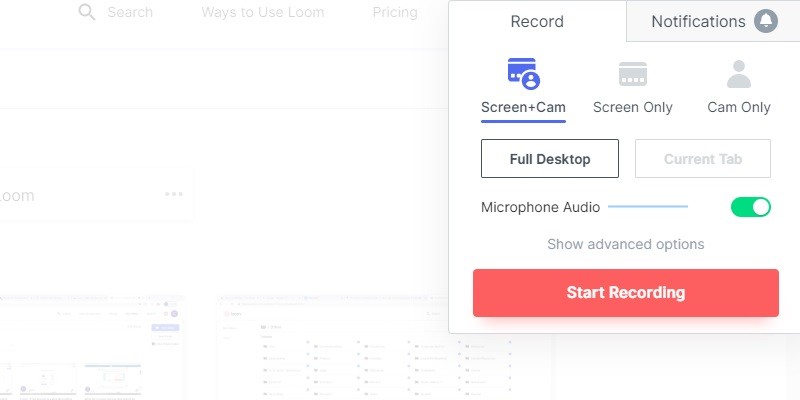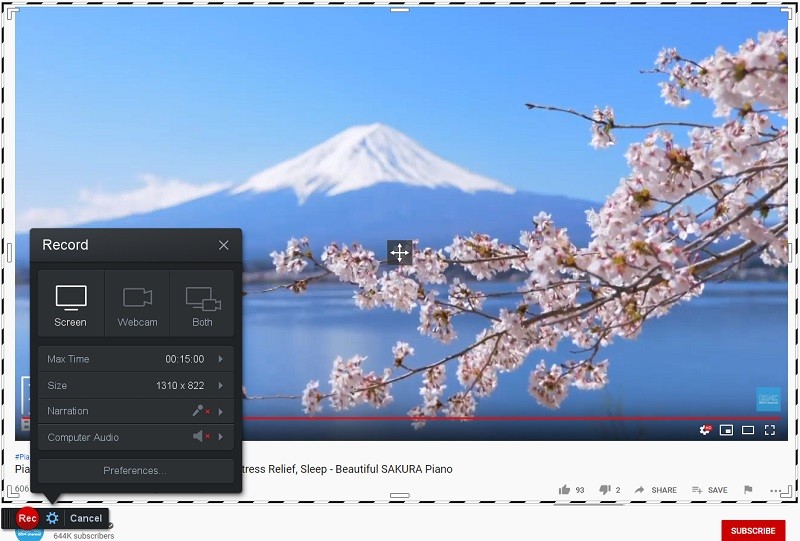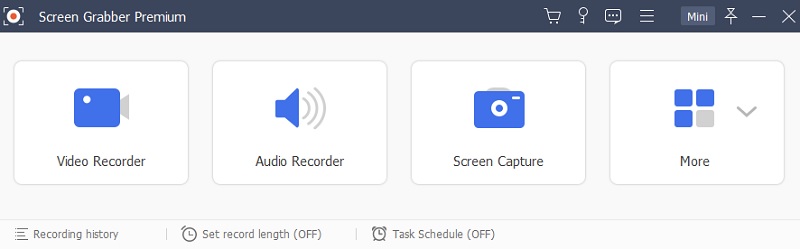Principaux modules complémentaires et extensions d'enregistrement d'écran Chromebook
1. Screencastify
Screencastify est un enregistreur d'écran bien connu et super simple pour Chromebooks disponible en ligne. L'une de ses principales caractéristiques est une extension sur Chrome et peut être installée et utilisée efficacement. C'est un excellent plugin pour créer des tutoriels et des présentations de haute qualité. Il s'agit d'une option d'enregistrement d'écran efficace pour un utilisateur de Chromebook car elle ne nécessite aucune extension logicielle supplémentaire.
- Un logiciel complet car il est compatible avec Windows, Linux et Mac.
- Permet l'enregistrement hors ligne.
- Version gratuite disponible.
- Il fournit des enregistrements vidéo et audio de haute qualité.
- Il a plus de fonctionnalités, telles que des outils de dessin qui sont bénéfiques pour les présentations et les conférences interactives.
- Tous les enregistrements de la version gratuite portent un filigrane Screencastify.
- La version gratuite limite l'enregistrement à 10 minutes par vidéo.
- Il n'a pas de support système pour les utilisateurs de la version gratuite.
- Les fonctionnalités sont limitées sur la version gratuite (l'accès à toutes les fonctionnalités coûte 24 $ par an).
2. Métier à tisser
Métier à tisser est un outil d'enregistrement vidéo populaire pour les Chromebooks. Il prend en charge plusieurs appareils et est équipé d'une pléthore de fonctionnalités. C'est un logiciel d'enregistrement vidéo populaire parmi les utilisateurs de Chromebook. Il vise à améliorer et à simplifier la communication sur le lieu de travail grâce à l'enregistrement vidéo en ligne - des fonctionnalités supplémentaires telles que les modes ne pas déranger et les capacités de montage vidéo (rognage et duplication). Loom offre à l'utilisateur la possibilité de déployer l'application sur site ou sur le cloud.
- Facile à apprendre et à utiliser.
- Il prend en charge l'édition rapide et facile.
- L'outil propose des sessions de formation et des vidéos à ses utilisateurs.
- Compatible avecChrome.
- Des connexions Internet lentes peuvent nuire à la fluidité de l'application.
- Quelques bugs audio.
- Traitement vidéo lent.
- Parfois, la qualité vidéo n'est pas aussi élevée que celle offerte par d'autres logiciels.
3. Capture d'écran et enregistreur vidéo d'écran Nimbus
Nimbus est une application d'enregistrement d'écran populaire pour les utilisateurs de Chromebook. Il s'agit d'une extension Chrome utile pour capturer des écrans et enregistrer des fenêtres de navigateur ; Il permet à l'utilisateur de capturer l'intégralité de l'écran et des parties. Nimbus facilite les captures d'écran ainsi que l'enregistrement vidéo via la webcam de votre PC. Il est équipé de diverses autres fonctionnalités telles que l'organisation, le découpage, l'annotation, etc. C'est une application conviviale car elle a des navigations simples. Et il préserve la confidentialité car il dispose d'une fonction de protection par mot de passe pour garder le contenu en sécurité avec un mot de passe.
- Il permet une capture d'écran complète et partielle.
- Il facilite l'édition et l'annotation du contenu enregistré.
- Conversion vidéo - vidéo en GIF et vidéo en MP4.
- Cela prend en charge le découpage et le recadrage du contenu.
- L'outil fournit une interface utilisateur interactive.
- Accessible uniquement aux utilisateurs de chrome.
- Certains utilisateurs ont signalé des plantages fréquents de l'application.
- La sauvegarde des fichiers enregistrés prend du temps.
- Parfois lent et lent.
Meilleures applications d'enregistrement d'écran en ligne
1. Enregistreur d'écran en ligne AceThinker
Enregistreur d'écran en ligne AceThinker est l'un des enregistreurs d'écran Chromebook populaires basés sur le Web. Il permet un screencasting efficace et est équipé de fonctions d'édition en temps réel. L'un des éléments critiques qui le distinguent des autres captures est qu'il permet à l'utilisateur d'enregistrer sans limites ni filigranes. Il est compatible avec divers appareils et est un logiciel d'enregistrement vidéo extrêmement approprié pour un utilisateur de Chromebook. Il facilite divers objectifs, tels que l'enregistrement et la capture de présentations, de conférences, etc.
- Compatible avec Windows et Mac.
- Il est ultra-rapide et fiable.
- L'outil offre une variété de fonctionnalités et d'outils.
- Une interface utilisateur conviviale.
- Les utilisateurs peuvent facilement convertir et éditer des vidéos.
- Il n'offre pas un niveau de montage vidéo haut de gamme.
- Aucune aide au téléchargement de vidéos youtube.
- Parfois, cela entraîne des erreurs de dépannage et des bogues.
- Aucune application mobile.
2. Screencast-O-Matic
Screencast-O-Matic est une autre option intéressante pour enregistrer une vidéo sur Chromebook. Il offre un service facile à utiliser avec une bonne gamme d'outils de montage vidéo abordables. Il est compatible avec de nombreux appareils (Mobile et PC), ce qui en fait une application populaire. Cette application fonctionne en ligne et ne nécessite pas un grand nombre de ressources informatiques. Ce logiciel vous permet d'enregistrer simultanément la webcam ainsi que votre écran sans aucune entrave. La version gratuite est livrée avec un bon ensemble de fonctionnalités essentielles pour vous aider avec votre première capture d'écran réussie.
Si vous souhaitez découvrir d'autres alternatives Screencast-O-Matic, vous pouvez visitez ce site.
- Facile à apprendre et à utiliser.
- Excellente interface utilisateur.
- Compatible avec Windows, Mac, iOS et Android.
- Zone d'enregistrement réglable.
- L'application ne prend pas en charge l'enregistrement en plein écran.
- Tous les enregistrements de la version gratuite sont accompagnés d'un filigrane.
- La fonction de curseur jaune ne peut pas être modifiée ou désactivée.
Enregistreur d'écran avancé - Aqua Demo
Les outils ci-dessus sont tous utiles si vous souhaitez enregistrer votre écran à l'aide de votre ordinateur Chromebook. Mais si vous avez un ordinateur Windows ou Mac supplémentaire, vous pouvez utiliser différents logiciels comme Démo aquatique. L'outil est un enregistreur d'écran robuste qui vous permet de capturer votre écran tout en préservant sa qualité d'origine. En outre, il dispose d'un outil d'annotation intégré qui insère des dessins, des textes et des formes dans l'enregistrement en temps réel. De plus, il peut agir comme un enregistreur audio capable de détecter le son de votre ordinateur et même un microphone branché.
Achetez le gratuitement
- L'outil peut enregistrer l'enregistrement vidéo dans plusieurs formats, notamment MP4, AVI, MOV et autres.
- Aqua Demo peut prendre des captures d'écran et également modifier l'image avant de l'enregistrer.
- Le découpage vidéo/audio n'est pas disponible sur sa version d'essai gratuite.
FAQ sur les enregistreurs d'écran Chrome
1. Quel est le meilleur enregistreur d'écran pour les Chromebooks ?
De nombreux enregistreurs d'écran sont disponibles pour les Chromebooks. Mais si vous choisissez le meilleur, utilisez AceThinker Free Screen Recorder Online. L'outil peut enregistrer la vidéo du navigateur sans perdre aucune qualité vidéo. Une autre bonne chose à ce sujet est qu'il vous permet d'enregistrer votre écran sans limite de temps.
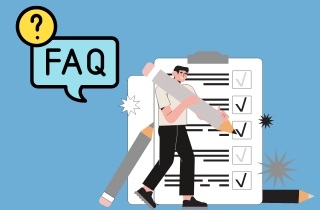
2. Comment puis-je m'enregistrer en jouant à des jeux vidéo ?
Encore une fois, vous pouvez utiliser AceThinker Free Screen Recorder Online. L'outil peut enregistrer l'écran de votre ordinateur à côté de la fenêtre de superposition de la webcam. En plus de cela, il peut détecter le son de l'ordinateur ainsi que votre microphone pour un enregistrement vidéo de gameplay parfait. Avec cela, vous pouvez facilement interagir avec vos téléspectateurs pour votre flux en direct.
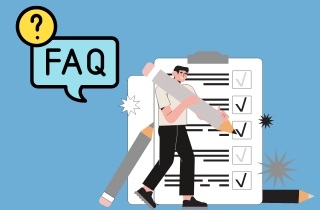
3. Est-il possible d'enregistrer des vidéos en streaming ?
Oui c'est le cas. AceThinker Free Screen Recorder Online peut également enregistrer n'importe quel son joué à partir de votre ordinateur. Avec cela, vous pouvez parfaitement adapter l'écran d'enregistrement à la vidéo en streaming pour la capturer. En outre, il est disponible pour enregistrer en MP4 afin que vous puissiez le lire sur n'importe quel appareil.
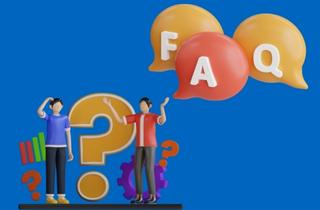
Tableau de comparaison
| Outils | Formats pris en charge | Outils d'édition | Limite de durée | Modes d'enregistrement |
|---|---|---|---|---|
| Screencastify | WEBM, MP4, GIF | Oui | d'une durée de 10 minutes | Plein écran, fenêtre et onglet. |
| Métier à tisser | MP4 | Oui | Illimité | Plein écran, onglet, fenêtre et plus encore. |
| Nimbus Screenshot & Screen Video Recorder | MP4, GIF | Il peut éditer des captures d'écran mais pas des vidéos enregistrées. | Illimité | Plein écran, fenêtre et onglet. |
| Enregistreur d'écran en ligne AceThinker | GIF, MP4, M4A, etc. | Oui | Illimité | Plein écran, personnalisez la région, la fenêtre, l'onglet et plus encore. |
| Screencast-O-Matic | MP4, AVI, FLV | Oui | d'une durée de 15 minutes | Plein écran, personnalisez la région, l'onglet et plus encore. |
- Il dispose d'un planificateur de tâches pour vous aider à démarrer et à terminer automatiquement votre enregistrement à une heure spécifiée.
- Vous pouvez ajouter des annotations, comme des formes, des flèches, des légendes, des textes et autres.
- Vous pouvez personnaliser les raccourcis clavier pour reprendre/mettre en pause et démarrer/terminer facilement l'enregistrement.